Избавьтесь от часто посещаемых файлов в Safari на iPhone
Чтобы повысить конфиденциальность просмотра на вашем iPhone, вам нужно избавиться от «Часто посещаемые» в Safari. Веб-браузер Safari на iPhone делает просмотр Интернета удобным благодаря настраиваемой стартовой странице, которая предоставляет отчет о конфиденциальности и показывает предложения Siri, недавно закрытые вкладки, избранные веб-страницы и часто посещаемые веб-сайты. Но если вы делитесь своим устройством с другими и не хотите, чтобы они видели ваши обычные места в Интернете, это поможет избавиться от часто посещаемого сегмента. Без этого сегмента вам также понравится более минималистичный и свободный вид вашего Safari. В этом руководстве мы покажем вам, как это сделать, выполнив несколько простых шагов. А после того, как вы удалили раздел «Часто посещаемые» из Safari, изучите эти 9 скрытых функций iPhone для путешественников.
Как избавиться от «Часто посещаемых» на Safari iPhone
Примечание: Действия, приведенные ниже, были выполнены на iPhone, работающем iOS 17.
1. Откройте стартовую страницу в Safari.
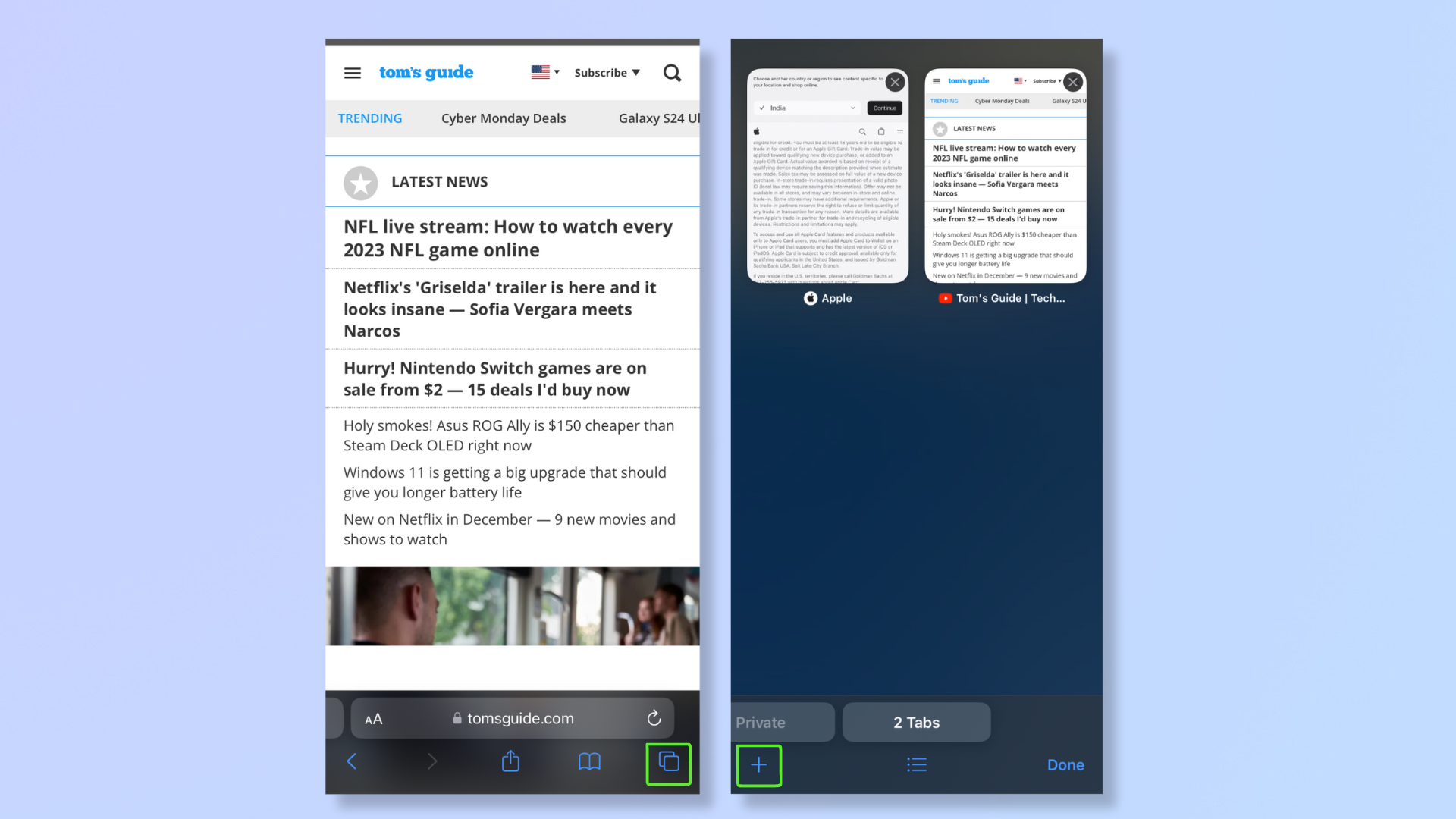
(Изображение: © Future) Откройте Safari на своем iPhone. Если вы еще не находитесь на стартовой странице, нажмите кнопку «Вкладки» в правом нижнем углу, затем нажмите кнопку «Новая вкладка» (значок плюса) в левом нижнем углу.
2. Нажмите «Изменить».
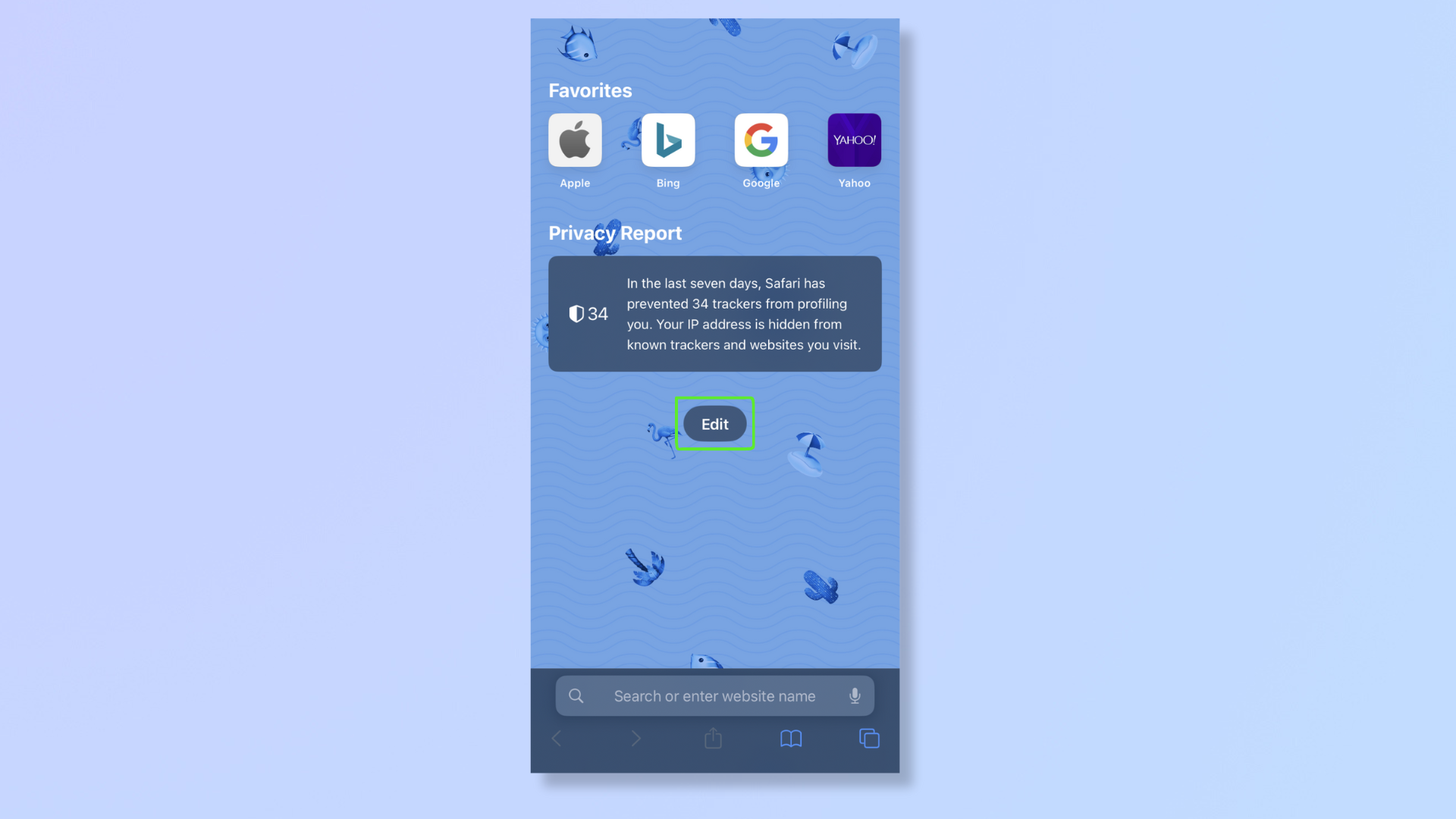
(Изображение: © Future) Прокрутите стартовую страницу вниз и нажмите «Изменить».
3. Отключить часто посещаемые
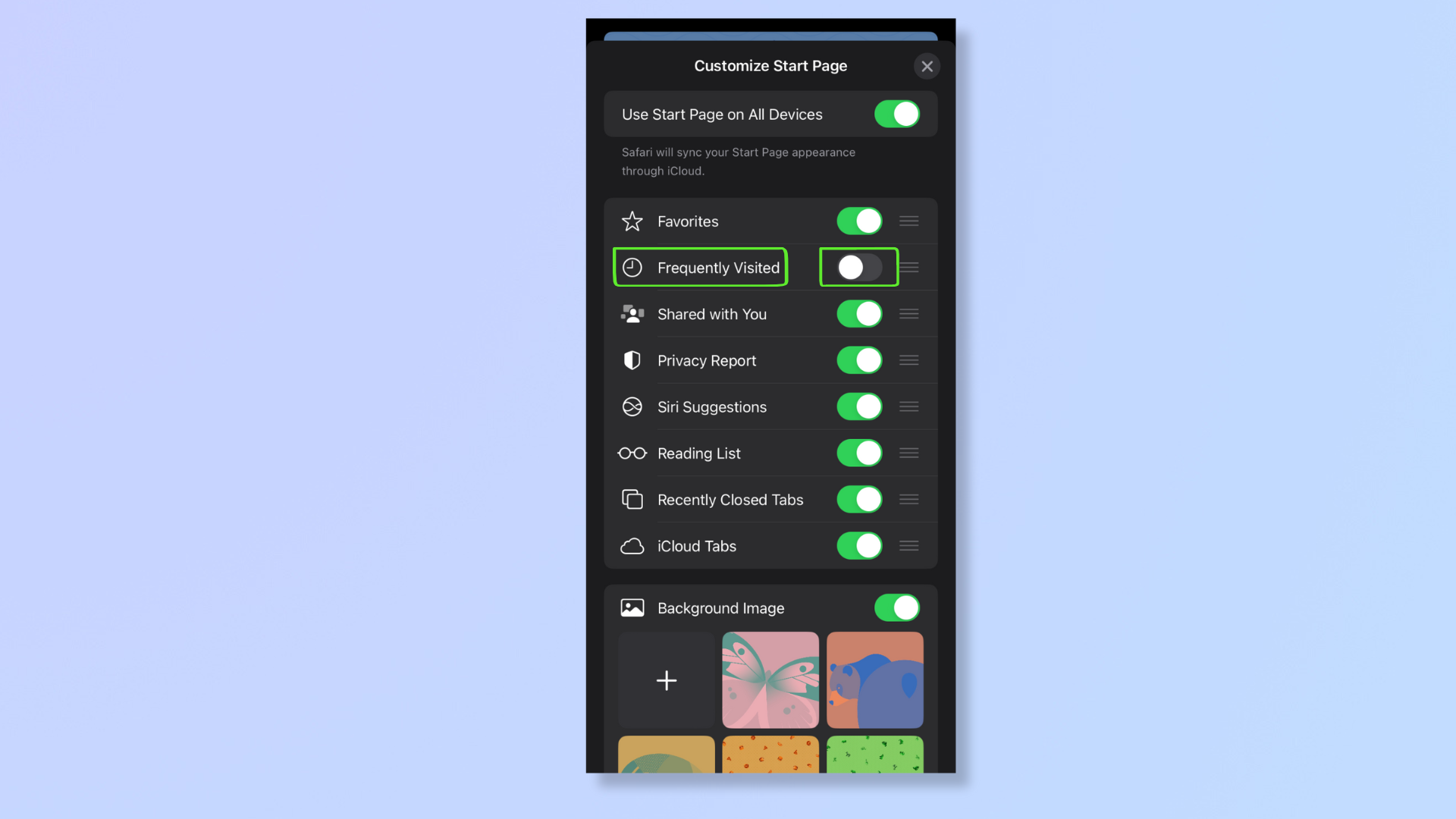
(Изображение: © Future) Выключите «Часто посещаемые». Если вы хотите удалить только некоторые часто посещаемые вкладки вместо отключения этой функции, нажмите и удерживайте веб-сайт, который хотите удалить (на стартовой странице), и выберите «Удалить». С помощью нескольких касаний и пролистываний вы попрощались с сегментом «Часто посещаемые» в Safari. Будьте спокойны, зная, что другие не видят, где вы находитесь в Интернете, и наслаждайтесь незагроможденным пространством для просмотра. Дополнительные советы и настройки для ваших устройств Apple можно найти в наших руководствах о том, как включить и отключить обнаружение сбоев на iPhone, как использовать режим управляемого доступа iPhone, как скрыть свой номер на iPhone и как включить улучшенную стабилизацию на iPhone. . Лучшие на сегодня предложения по зарядным устройствам Apple MagSafe Duo






